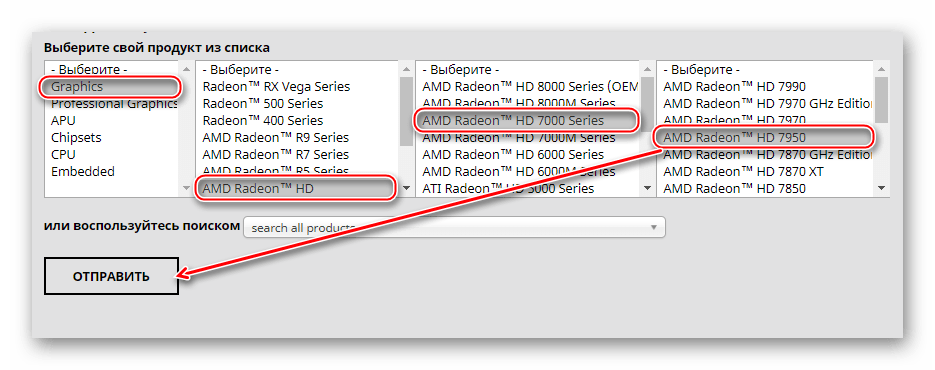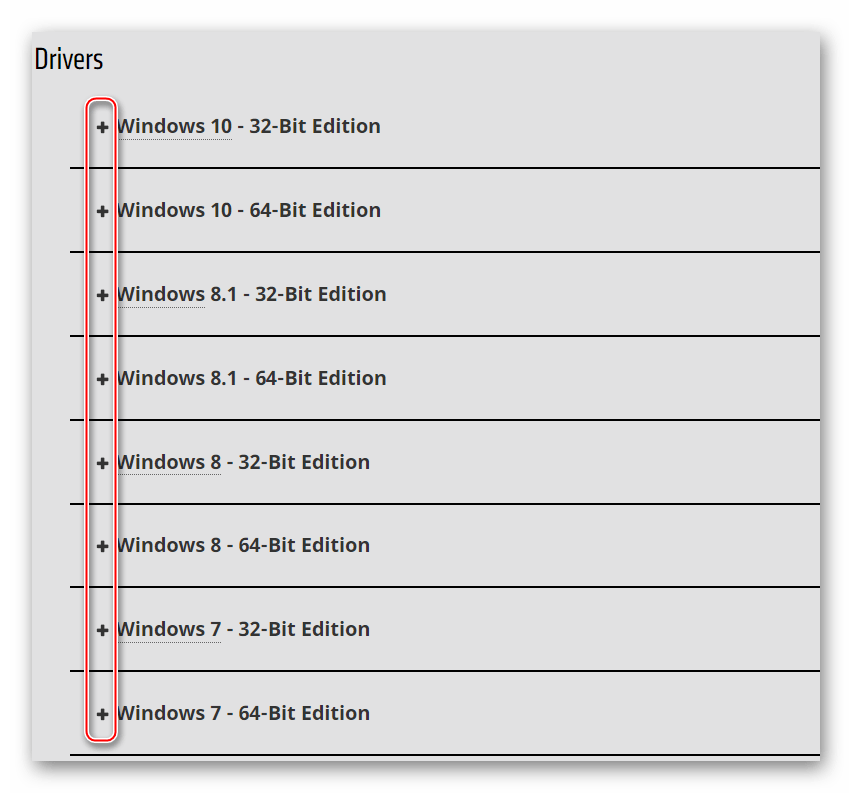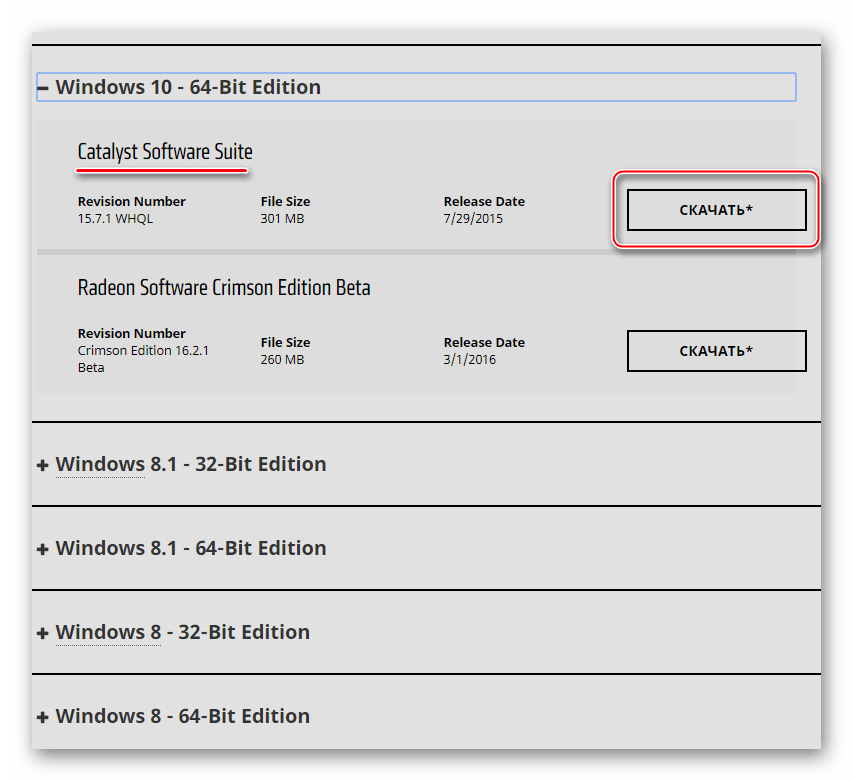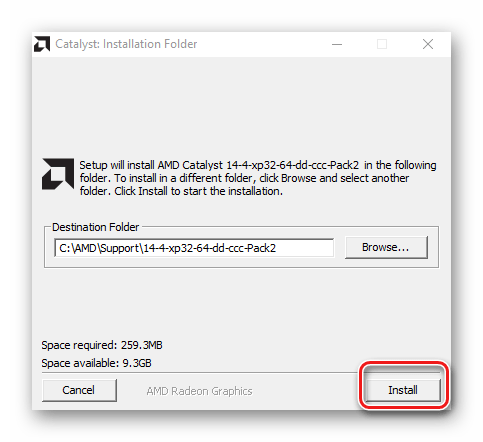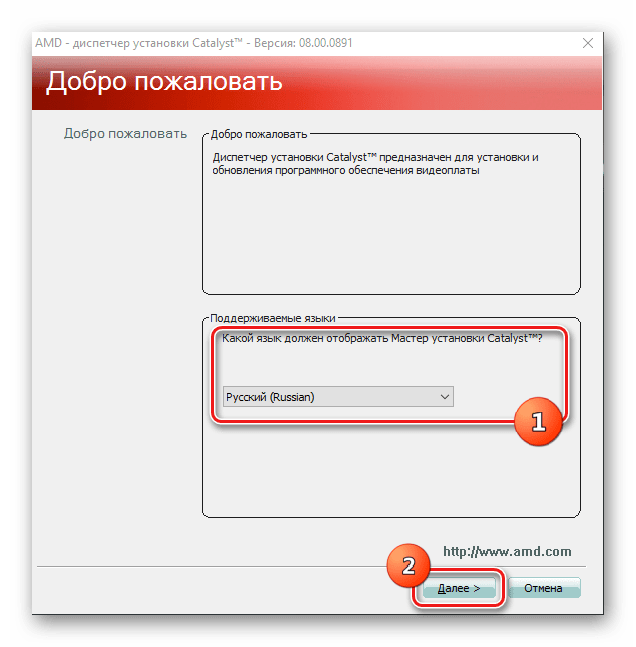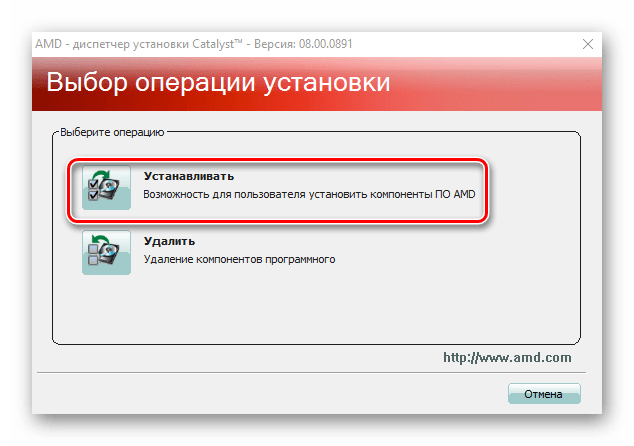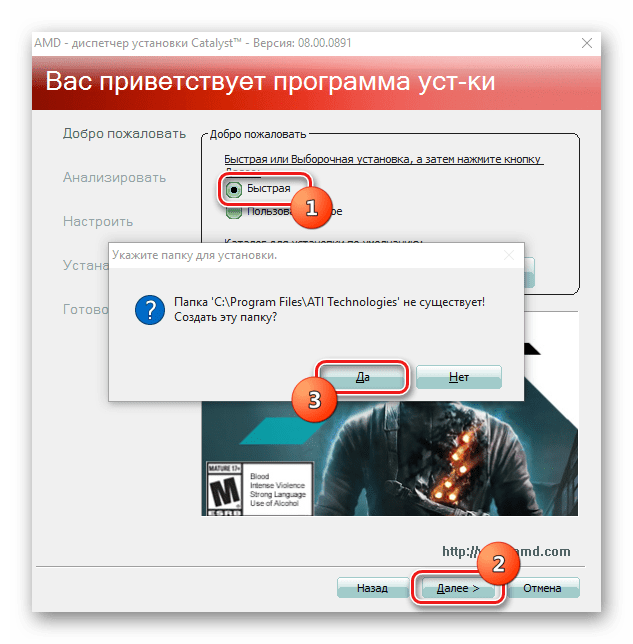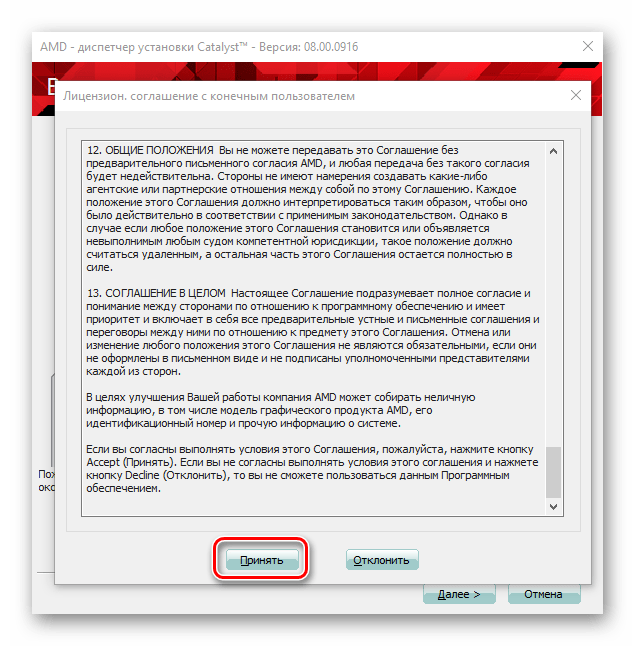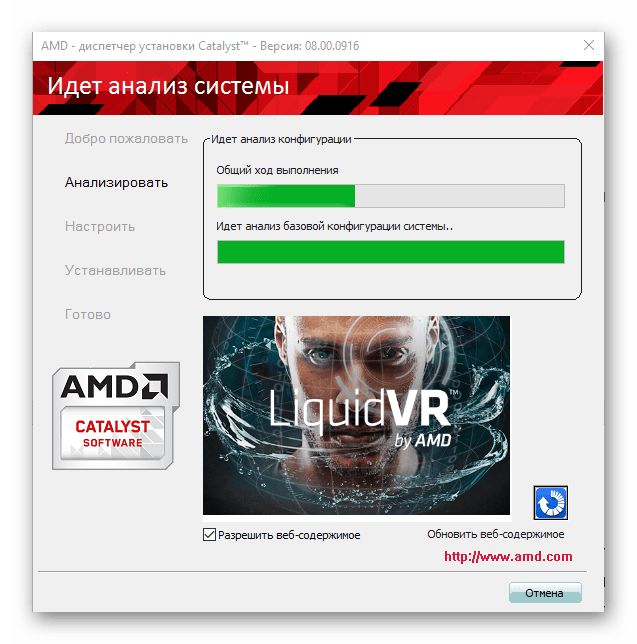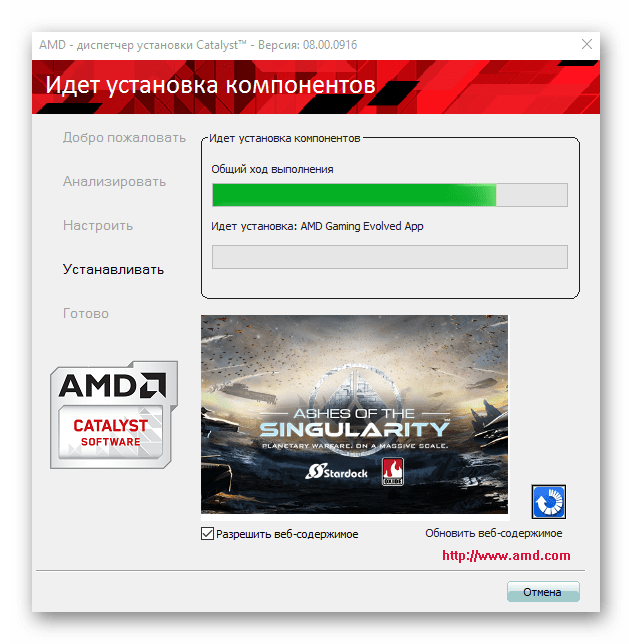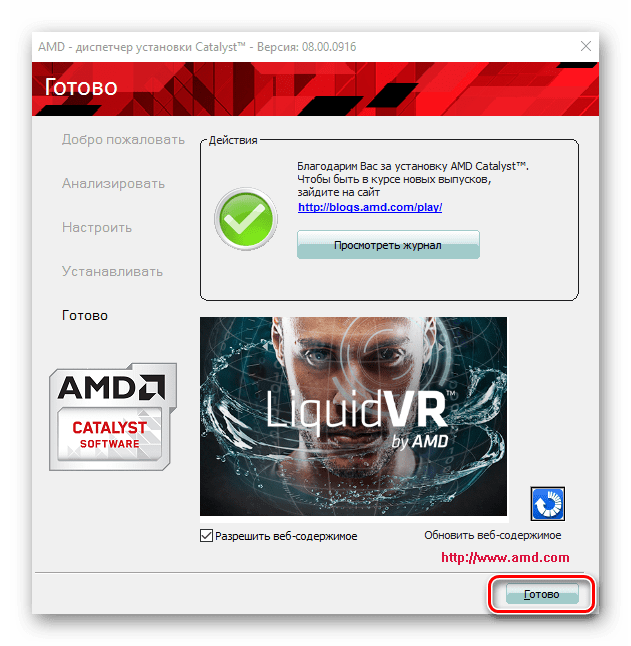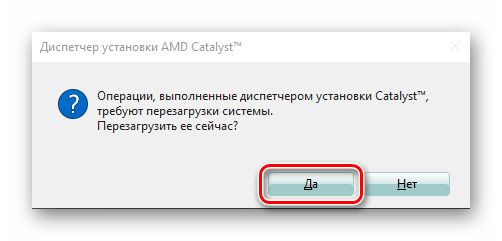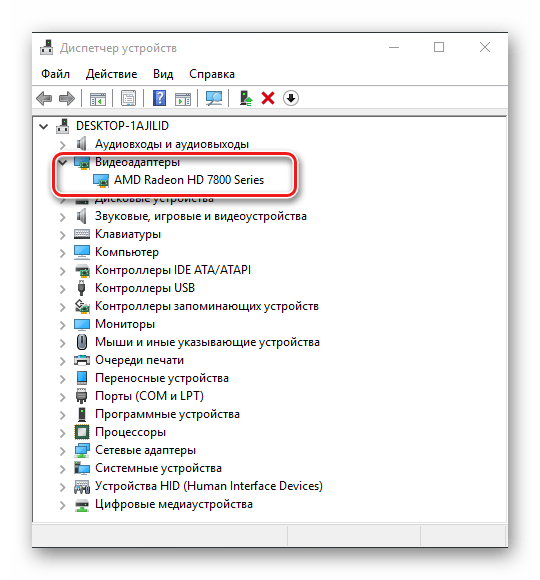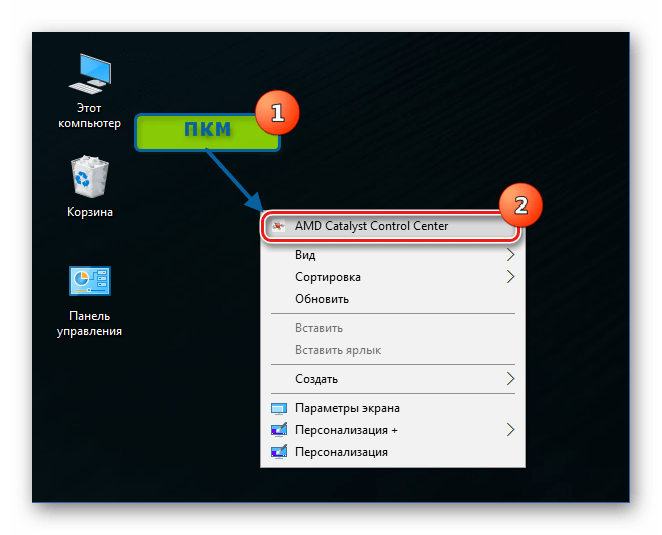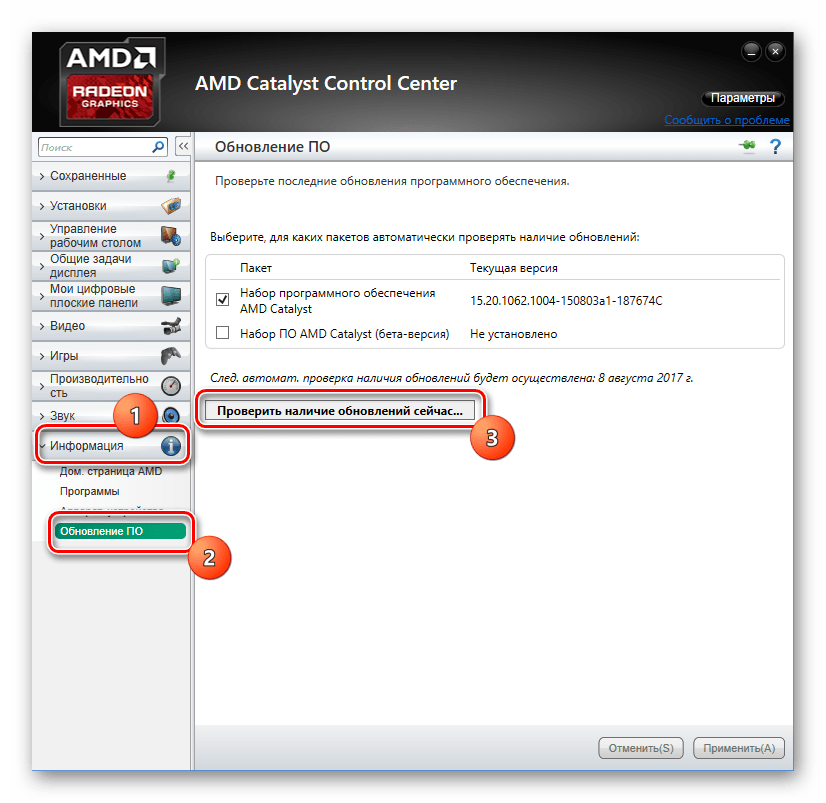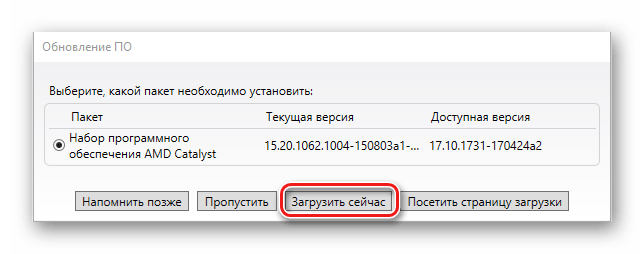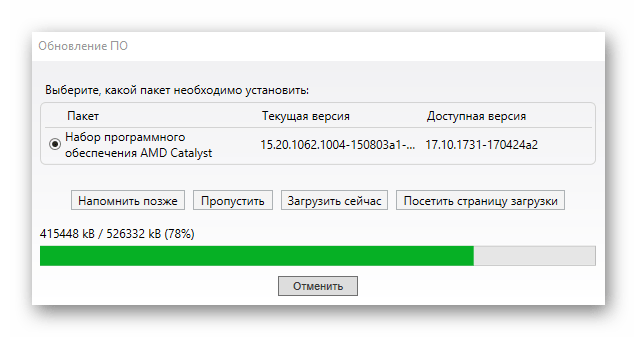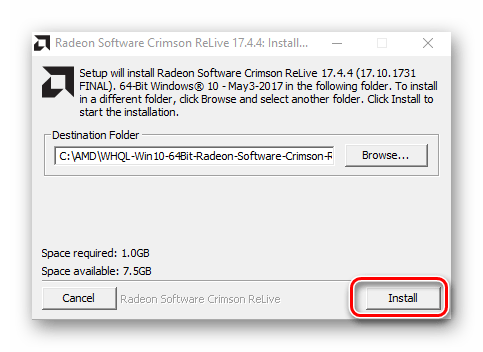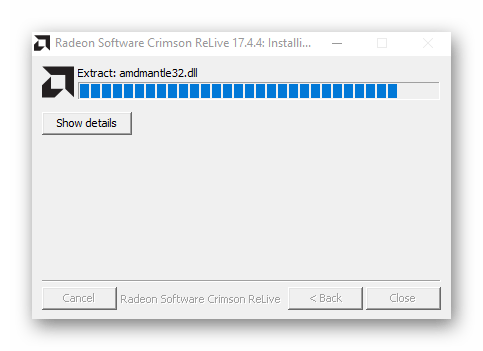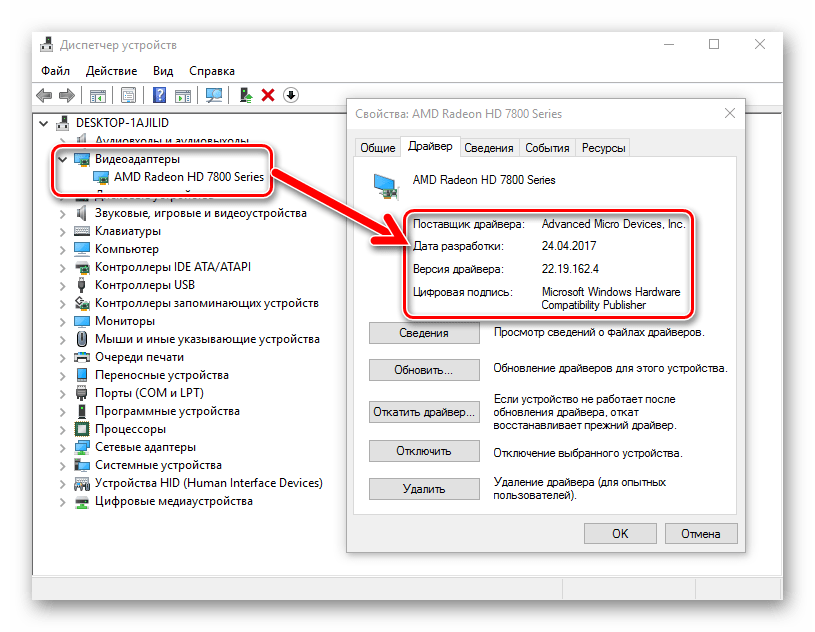Исправляем запуск AMD Catalyst Control Center в Windows 10
Увидев такое сообщение:
« Не удается запустить AMD Catalyst Control Center. В настоящее время нет никаких параметров, которые можно настроить с помощью AMD Catalyst Control Center.»
Многие пользователи видеокарты от AMD будут в растерянности и недоумении запускать его снова и снова. Чтобы исправить данную ошибку есть несколько способов о них мы напишем ниже.
Что делать если CCC не открывается в Windows 10
Прежде чем написать инструкцию необходимо понять, что это вообще такое. Catalyst Control Center (CCC) – это утилита, разработанная компанией AMD (Advanced Micro Devices). Она обычно поставляется вместе с драйверами, идущими в комплекте с видеокартой Radeon.
Эти графические адаптеры, изначально разработанные компанией ATi известной своими мощными – высокотехнологичными процессорами. Позже ATi была приобретена компанией AMD.
Хотя на рынке есть признанный лидер под брендом Nvidia, но в последние годы много пользователей выбирают больше видеокарты от AMD.
Центр управления Catalyst позволяет более эффективно настраивать свой графический процессор и задавать необходимые для комфортной работы параметры, которые требуются именно вам. Регулировать производительность видеокарты, разрешение экрана, частоту смены кадров, качество и многие другие параметры видеокарты.
Случается так, что в Windows 10 данная утилита не запускается и вот решения этой проблемы:
Решение 1. Выключите процессы CCC
Когда вы запускаете исполняемый файл определенной программы, он инициирует ее процесс в фоновом режиме. В некоторых случаях он может неправильно запустить программу, даже если он уже начал запускать этот процесс. Это оставляет процесс работающим непрерывно в фоновом режиме. В результате вы не сможете запустить еще один сеанс программы, который в вашем случае является CCC. Чтобы решить эту проблему, выполните следующие действия:
- Нажмите «Ctrl + Shift + Esc», чтобы запустить «Диспетчер задач».
- При открытии окна выберите «Дополнительные сведения».
- Прокрутите вниз, чтобы найти «фоновые процессы».
- Щелкните правой кнопкой мыши на Catalyst Control Center и выберите «End task».
Если это не решает проблему, перейдите к следующему решению.
Решение 2. Запустите приложение из места расположения
Другое решение о том, как восстановить Центр управления AMD Catalyst, подразумевает запуск его из исходного местоположения. Проблема может заключаться в том, что ярлык на рабочем столе утилиты поврежден.
Для выполнения задания перейдите в раздел на диске C: Program Files/ATI Technologies/ATI.ACE/Core-Static/amd64/ и затем дважды щелкните по файлу CLIStart.exe
Если не помогло делаем следующее.
Решение 3. Переустановите Графические Драйверы
При использовании выделенного графического процессора графические всегда лучше использовать актуальные драйверы. Если они устарели или неисправны, это может привести к тому, что AMD Control Catalyst Center не откроется.
Эту проблему можно устранить, удалив старые драйверы GPU из системы и установив новый набор.
Вот как это сделать:
- Щелкните правой кнопкой мыши на пуск.
- Нажмите на Диспетчер устройств.
- Нажмите на Видеоадаптеры.
- Найдите на свою видеокарту AMD, щелкните правой кнопкой мыши и выберите: «Удалить устройство».
- Установите флажок удалить драйвер для данного устройства. Затем нажмите кнопку «Да»
- Перезагрузите компьютер.
- Вернитесь в «Диспетчер устройств».
- Выберите: «Поиск нового оборудования».
После этого # Windows должна иметь возможность автоматически переустановить отсутствующие драйверы. Вместо того, чтобы проходить через Диспетчер устройств, вы можете вручную загрузить драйверы с официального сайта.
Решение 4. Установите все обновления Windows 10
Еще одно решение, которое вы можете попробовать чтобы починить AMD CCC – это установить все последние обновления для операционной системы.
- Нажмите на кнопку «Пуск»
- Выберите: «Обновления и безопасность»
- Нажмите: «Проверить обновления»
- Подождите пока система выполнит установку последних обновлений.
- Перезагрузите компьютер.
Решение 5. Выполните проверку системных файлов
Windows имеет встроенный инструмент под названием System File Checker. Вы можете использовать его для проверки целостности ваших системных файлов.
Чтобы запустить проверку SFC, вы должны сделать следующее:
- Перейдите в раздел «Поиск и ввод»
- Найдите командную строку и щелкните ее правой кнопкой мыши. Выберите Запуск от имени администратора.
- Если появится окно управления учетными записями пользователей, нажмите кнопку «Да»
- В окне командной строки введите команду sfc / scannow.
- Нажмите клавишу Enter
Дождитесь завершения сканирования Windows.
Если сканирование SFC не помогает, попробуйте использовать команду DISM, введя следующее и нажав клавишу Enter:
Решение 6. Использование точки восстановления системы
Если ни одно из перечисленных выше решений не сработало, можно попытаться восстановить предыдущую конфигурацию Windows.
Примечание: этот процесс может привести к потере установленных приложений, хотя это не повлияет на ваши обычные файлы.
Вот как восстановить Windows в более раннюю копию с помощью восстановления системы:
- Перейдите в строку поиска Windows и введите создать точку восстановления.
- Перейдите на вкладку Защита системы и выберите Восстановление системы.
- Нажмите на кнопку восстановить
- Выберите. Показать дополнительные точки восстановления. В поле рядом с ним должны быть галочки.
- Выберите точку восстановления, с которой вы знакомы, и выберите необходимую
- Выберите готово и перезагрузите компьютер.
Надеемся, что AMD Catalyst теперь работает на вашем компьютере.
Помогло? Ставьте лайк и подписывайтесь, пишите комментарии, Всем спасибо!
Как исправить отсутствие центра управления AMD Catalyst
Если у вас есть компьютер под управлением Windows с графическим процессором AMD Radeon, вы вряд ли будете удовлетворены тем, как компания разработала свой центр управления Catalyst. Теперь компания говорит, что продает Catalyst в пользу нового водитель и система конфигурации видео под названием Radeon Software.
Это AMD Catalyst Control Center, является компонентом программного движка AMD Catalyst. Эта программа предоставляет возможности настройки видео для изменения настроек дисплея, профилей дисплея и общей производительности видео.
Многие люди до сих пор пользуются центром управления AMD Catalyst. Ниже мы описали, как удалить его, что делать, если компоненты отсутствуют, что делать, когда он не открывается, и некоторые советы для игроков по улучшению (или разгону) своей компьютерной графики.
Обновить:
Теперь мы рекомендуем использовать этот инструмент для вашей ошибки. Кроме того, этот инструмент исправляет распространенные компьютерные ошибки, защищает вас от потери файлов, вредоносных программ, сбоев оборудования и оптимизирует ваш компьютер для максимальной производительности. Вы можете быстро исправить проблемы с вашим ПК и предотвратить появление других программ с этим программным обеспечением:
- Шаг 1: Скачать PC Repair & Optimizer Tool (Windows 10, 8, 7, XP, Vista — Microsoft Gold Certified).
- Шаг 2: Нажмите «Начать сканирование”, Чтобы найти проблемы реестра Windows, которые могут вызывать проблемы с ПК.
- Шаг 3: Нажмите «Починить все», Чтобы исправить все проблемы.
Удаление и переустановка приложения AMD Catalyst Control Center
Независимо от того, с кем вы встречаетесь, AMD Radeon Catalyst Control не может открыться или AMD Catalyst отсутствует или не запускается, вы можете попробовать удалить Catalyst Control Center из панели управления, а затем переустановить его в Windows 10.
Если новый AMD Catalyst Control Center можно правильно открыть и запустить как обычно, сбой в работе Catalyst Control Center, конечно же, будет вызван приложением AMD Catalyst под Windows 10.
- Откройте панель управления.
- В панели управления попробуйте отобразить по категориям и в разделе «Программы» найдите программу для удаления.
- Затем в окне «Программы и компоненты» найдите и щелкните правой кнопкой мыши приложение AMD Catalyst Control Center, чтобы удалить его.
- Перезагрузите компьютер, чтобы он вступил в силу.
После перезагрузки компьютера перейдите на официальный веб-сайт AMD, чтобы загрузить приложение AMD Control Center для Windows 10.
Удаление определенных политик
Это еще одно решение, где вам нужно скачать последнюю версию AMD драйверы, Если вы выполнили шаги решения 1, у вас уже должны быть они на вашем компьютере. Если нет, обязательно загрузите его и сохраните установочный файл на своем компьютере. Этот метод работал для многих пользователей.
Окна 10:
- Используйте комбинацию Windows Key + I Key, чтобы открыть настройки. Вы также можете нажать кнопку «Пуск» и нажать значок скорости в левом нижнем углу меню «Пуск», чтобы открыть «Настройки».
- Список всех установленных программ должен появиться сразу, поэтому обязательно поищите запись о программном обеспечении AMD в списке. Щелкните левой кнопкой мыши и нажмите кнопку «Удалить», которая появится. Следуйте инструкциям на экране.
Другие версии Windows:
- Откройте меню «Пуск» и введите «Панель управления». Нажмите на первый результат, который появляется. Вы также можете использовать комбинацию клавиш Windows Key + R, ввести в поле «control.exe» и нажать «ОК».
- В любом случае, нажмите на параметр Просмотр по и измените его на категорию. Обязательно выберите Удалить программу в разделе Программы.
Обновите драйвер вашей видеокарты AMD.
Вы можете обновить драйвер видеокарты AMD вручную или автоматически.
Перейдите на официальный веб-сайт AMD и найдите последний правильный драйвер для вашей видеокарты. Обязательно выберите только один драйвер, совместимый с вашей Windows.
Запустить SFC Scan
Windows 10 включает в себя инструмент самопроверки, который позволяет автоматически обнаруживать и восстанавливать поврежденные файлы. Запустите средство проверки системных файлов, чтобы проверить, не повреждены ли системные файлы и не являются ли они исправимыми.
- Перейдите в Пуск> введите cmd> щелкните правой кнопкой мыши Командная строка> Запустить командную строку от имени администратора.
- Введите sfc / scannow, затем нажмите Enter.
- Дождитесь завершения сканирования и перезагрузите компьютер.
- Перезапустите центр управления катализатором AMD.
CCNA, веб-разработчик, ПК для устранения неполадок
Я компьютерный энтузиаст и практикующий ИТ-специалист. У меня за плечами многолетний опыт работы в области компьютерного программирования, устранения неисправностей и ремонта оборудования. Я специализируюсь на веб-разработке и дизайне баз данных. У меня также есть сертификат CCNA для проектирования сетей и устранения неполадок.
Установка драйверов через AMD Catalyst Control Center
Чистая инсталляция Windows, а также установка новых аппаратных компонентов в ПК практически неизбежно оканчиваются для пользователя необходимостью поиска и добавления в систему драйверов различных устройств. Видеокарта, как одна из важнейших составляющих современных компьютеров и ноутбуков требует инсталляции компонентов для возможности функционировать должным образом чуть ли не в первую очередь. Владельцы графических адаптеров Radeon могут практически не беспокоиться о данном вопросе, ведь для них создан мощный и функциональный инструмент — AMD Catalyst Control Center.
Скачиваем и обновляем драйвера AMD через Catalyst Control Center
Можно сказать, что AMD Catalyst Control Center (CCC), разработан главным образом для того чтобы поддерживать работоспособность видеокарт, в основе которых лежит графический процессор AMD, на должном уровне, а значит, установка и поддержание драйверов в актуальном состоянии должны осуществляться с помощью данного ПО без особых проблем. В действительности так и есть.
Установщик CCC теперь называется Catalyst Software Suite. Его нельзя скачать с официального сайта для современных мощных моделей видеокарт — для них разработчики создали новое приложение: AMD Radeon Software. Используйте его для инсталляции и обновления ПО видеокарты.
Автоматическая установка
Пакет драйверов для графических адаптеров Advanced Micro Devices входит в состав Каталист Контрол Центр и все необходимые компоненты добавляются в систему при инсталляции приложения. Для того чтобы установить драйвер видеоадаптера, достаточно выполнить несколько простых шагов.
- Загружаем инсталлятор AMD Catalyst Control Center с официального сайта компании-производителя в разделе технической поддержки. Для получения нужной версии драйвера необходимо определить тип, серию и модель графического процессора, на базе которого построена видеокарта.
После этого потребуется указать версию и разрядность используемой операционной системы.
Завершающим этапом будет разворачивание вкладки и выбор ПО Catalyst Software Suite.
После того как установщик Каталист будет загружен, запускаем инсталляцию.
Первоначальный этап – это распаковка необходимых для работы установщика компонентов по указанному пользователем пути.
После распаковки автоматически запустится приветственное окно Диспетчера установки Catalyst, в котором можно выбрать язык интерфейса инсталлятора, а также составляющих Control Center, которые будут установлены вместе с драйверами.
Программа установки CCC «умеет» не только инсталлировать нужные компоненты, но и удалять их из системы. Поэтому появляется запрос о дальнейших операциях. Нажимаем кнопку «Устанавливать»,
которая вызовет следующее окно.
Для начала автоматической установки драйверов графического адаптера и программного комплекса Каталист Контрол Центр, устанавливаем переключатель типов инсталляции в положение «Быстрая» и нажимаем кнопку «Далее».
Если драйвера и программное обеспечение AMD устанавливается впервые, потребуется создание папки, в которую будут скопированы компоненты. Каталог будет создан автоматически после нажатия кнопки «Да» в соответствующем окне-запросе. Кроме того, потребуется принять условия Лицензионного соглашения, нажав соответствующую кнопку.
Перед началом процедуры копирования файлов будет проведен анализ системы на предмет наличия графического адаптера и его параметров для установки свежей версии драйверов.
Дальнейший процесс полностью автоматизирован,
нужно лишь дождаться завершения установки и нажать кнопку «Готово» в финальном окне установщика.
Завершающий этап – перезагрузка системы, которая начнется сразу после нажатия кнопки «Да» в окошке-запросе о проведении операции.
Обновление драйверов
Программное обеспечение развивается довольно серьезными темпами и драйвера видеокарт AMD не являются здесь исключением. Производитель постоянно совершенствует программное обеспечение и поэтому не стоит пренебрегать обновлениями. К тому же для этого в Каталист Контрол Центр предусмотрены все возможности.
- Запускаем AMD Catalyst Control Center любым удобным способом. Простейший метод – это клик правой кнопкой мыши на Рабочем столе, а затем выбор пункта «AMD Catalyst Control Center» в раскрывшемся меню.
После запуска кликаем по вкладке «Информация», а в раскрывшемся перечне функций – по ссылке «Обновление ПО».
ССС отобразит информацию о текущей установленной версии драйвера. Для проверки наличия новых версий компонентов, нажимаем кнопку «Проверить наличие обновлений сейчас…»
Если обновленные драйвера будут найдены на серверах AMD, покажется соответствующее уведомление. С помощью окошка можно сразу перейти к скачиванию файлов обновлений, нажав кнопку «Загрузить сейчас».
После того, как актуализированные компоненты будут загружены,
автоматически откроется окно инсталлятора новой версии драйверов графического адаптера.Нажимаем «Install»
и дожидаемся окончания процесса распаковки необходимых файлов.
Как видим, несмотря на важность драйверов в вопросе функционирования видеокарт Advanced Micro Devices, их установка и обновление с использованием Catalyst Control Center превращается в простейшую процедуру, проведение которой обычно не вызывает затруднений даже у начинающих пользователей.
Добавьте сайт Lumpics.ru в закладки и мы еще пригодимся вам.
Отблагодарите автора, поделитесь статьей в социальных сетях.
Помогла ли вам эта статья?
Поделиться статьей в социальных сетях:
Еще статьи по данной теме:
Помогите, пожалуйста. У меня на ноутбуке стоит AMD Radeon Software Crimson. Я хочу установить CCC, чтобы настроить выдеокарту, так как в Software настройки другие и непонятные. Как это сделать? Не получается. Вроде бы скачивал ССС, но после установки просто обновляется Software. ОС Windows 10/64
Здравствуйте, Александр. В вашей ситуации придется для начала нужно отключить обновления операционной системы Windows 10, выбрав и применив один из способов, описанных в материале: «Отключение обновлений в Виндовс 10». Затем удалить полностью AMD Radeon Software Crimson, желательно с помощью утилиты AMD Clean Uninstall Utility. И уже после выполнения вышеперечисленного инсталлировать ССС, а впоследствии отклонять предложения программы обновиться в процессе использования. При этом вы отказываетесь от использования новейших драйверов графического адаптера, а также теряете возможность получать актуальные версии компонентов ОС. Вероятно, это не самая лучшая модель модель использования ноутбука…
Исаак Розенштейн,28 февраля 2018
На моём ноутбуке Gateway NV73 установлена Windows 10 Home. Я переутановил AMD Catalyst Control center по интрукции статьи.В диспетчере устройств появился видеоадаптер ATI Mobility Radeon HD 4200 Series. ,,Устройство работает нормально,, драйвер при обновлении даёт сообщение ,,На данном устройстве стоит наиболее подходящий драйвер. И при всём этом клик на открытие не даёт результата,
AMD Canalyst не открывается.Раньше стояла Семёрка и всё работало,была возмиожность корректировать видео,теперь её нет,а это очень напрягает. свои пояенения
Пожалуйста,дайте свои пояснения моей ситуации,я в совершенной растерянности и не понимаю,что сделано не так и чего компу нехватает для нормальной работы Каталиста.Благодарности моей не будет меры.Сделайте также скидку на мою слабую компетентность,я скорее дилетант,чем специалист
Ответ буду ждать с большим нетерпением.
С почтением и благодарностью,Исаак Розенштейн.
Здравствуйте, Исаак. Причин неработоспособности AMD Catalyst Control Сenter может быть несколько, но в вашем конкретном случае, скорее всего проблема кроется в том, что для устройств Mobility Radeon HD 4200 Series разработчиком не выпущена версия ССС под Windows 10, самая новая — для Windows 8, вероятно эту сборку вы и используете. Порекомендовать здесь можно лишь выполнение переустановки софта и драйверов «начисто»:
1. Выполните очистку системы от всего инсталлированного ПО AMD c помощью AMD Clean Uninstall Utility. Перезагрузите ноутбук.
2. Загрузите с официального сайта производителя последнюю версию программного обеспечения для вашей видеокарты, указав в разделе «Выбор драйвера вручную» ОС «Windows 8 64-bit», остальное — как на скриншоте ниже.
3. Установите полученный дистрибутив и перезагрузите ноутбук вновь.
Скриншот параметров поиска софта:
Исаак
Зравствуйте, Игорь К.! В Вашем ответе повидимому кроется истина,
но дойдя до п.3 я заткнулся-после заполнения Шага 4 в установке драйверов вручную -клик по степу 5 (Display Results)ничего не происходит,т.е. Ваш пункт 3 (утановить полученный дистрибутив) я к своему стыду не смог,и всё эастопорилось,что мне делать дальше-не знаю.Вот такой я ,,специалист. Помогите,бога ради!
К тому ещё после выполнения п.1 прежний драйвер отключился и я,скомандовав ,,включить,, получил в итоге Базовый драйвер Виндовс с вытянутым вширь экраном,сижу и жду у моря погоды.
Вся надежда-на Вас,спасите!
С почтением,Исаак.
Вот прямая ссылка на нужный в вашем случае дистрибутив ССС. Скачал с официального сайта, залил на Яндекс.Диск. Загружаете, запускаете файл, устанавливаете.
Ура! Игорь,вы-гений! Даже местный мастер отказывался возиться с этим, видимо не знает того,что знаете Вы про невыпуск версии для В10. А у нас с Вами всё получилось и работает!
Излишне рассказывать о моём восторге,а вот о благодарности 84-х летнего Вашего поклонника—юзера хочется рассказать всем!
Остаётся только надеяться,что Вы не откажете мне в консультации в будущем,ведь я такой беспомощный в вопросах пользования ноутом,ко всему ещё и инвалид с лежачим образом жизни.
Ну да ладно,хватит жаловаться на жизнь и вышибать у Вас слезу, это грех,спасибо,что живой!
Пока и всех-всех благ, включая здоровье,у меня с ним большие проблемы и я знаю ему цену.
С глубочайшим почтением и благодарностью,Исаак.
Ой, ну что вы.. такой душевный отзыв. Спасибо большое за теплые слова, очень приятно! Рад, что совет оказался действенным методом решить проблему, и вы в дальнейшем обращайтесь обязательно! Все авторы lumpics.ru всегда рады помочь и ответить на вопросы пользователей, — для этого и создан наш сайт!
Добрый вечер,добрый Игорь! Я в восторге,что набрёл на этот сайт и заочно с Вами познакомился.
Надеюсь,что не рассержу Вас за новое обращение с проблемой,дескать пусти нахала за стол…
Конечно,мог и подождать с эксплуатацией добряка на халяву,да вот свербит(а доживу ли?). Проблеме уже полгода,мастер велит выбросить этот Samsung на свалку,а мне стрёмно,живу ведь на скудное пособие по старости,что в Германии позволяет не голодать,но и не шиковать.Собирал на этот комп целых 2 года,прослужил почти исправно 5 лет,и…сдох! Чтобы выяснить степень его сдыхания и возможность оживить с Вашей помощью,я расскажу вкратце, как было дело.
Первый синий экран смерти -после очередной перезагрузки.Мастер пытался оживить,но добился запуска В10 только через F2(надо успеть нажать при засветке)-4 раза вправо-Exit-5 раз вниз-на строчку(названия не помню)-начало запуска.Не нормально,но терпимо,проработал полгода-и снова синий эеран смерти и отказ мастера возиться.Принялся сам и оживил через восстановление системы с синего экрана,длилось около 3-х часов.Запускаться стал по предыдущей схеме и продержался так 3 месяца.И-снова повтор,но восстановить я уже не смог:восстановление затыкается
с оповещением что точка восстановления потеряна или повреждена.Откат системы к предыдущему состоянию (Zurücksetzen по-немецки) прекращается на 28%-тах и всё,капут! Больше я-импотент,сделать что-нибудь не в состоянии по незнанию. Скажите,светит мне что-нибудь с этим компом,или действительно-капут,как утверждает здешний мастер?Пожалуйста,поломайте немного голову,если есть хоть маленькая ясность из моего описания.Если же вы знаете путь к оживлению,то Вам уже излишне напоминать,в какой форме подсказывать мне,чтоб я справися с задачей.
Фу,сам утомился,а каково Вам?Прошу Вашего великодушного прощения,я Ваш вечный должник,не знаю только, как расплатиться,пока-только добрыми пожеланиями.Не спешите с ответом,это терпит.
Ваш почитатель Исаак.
Здравствуйте! Слишком вы уж переживаете и преувеличиваете значимость советов, неудобно даже. Обращайтесь всегда, рады стараться!
По поводу ноутбука. Появление «синих экранов» может являться следствием проявления как программных, так и аппаратных проблем. Исключим пока что неисправность технических компонентов компьютера, из вашего описания проблемы создается впечатление, что проблема программная. Выходом из ситуации, предположительно, является полная переустановка операционной системы, что не так уж и сложно, как может показаться на первый взгляд. На нашем сайте есть подробный материал об инсталляции Windows 10: «Руководство по установке Windows 10 с USB-флешки или диска«, ознакомьтесь с ним для начала. Во время прочтения статьи, вероятно, возникнут вопросы, спрашивайте, подскажем.
Здравствуйте у меня нет папки wu ccc 2 чтобы скачать control center